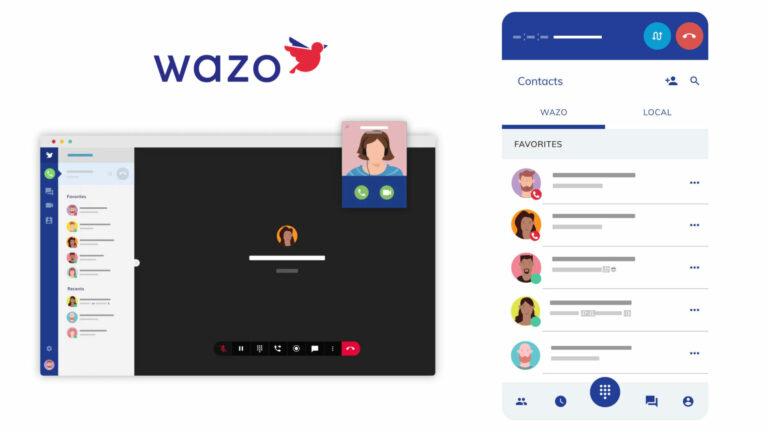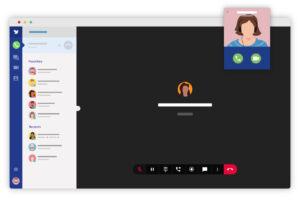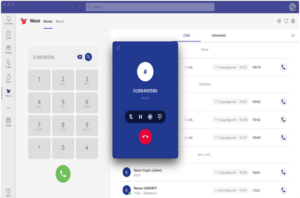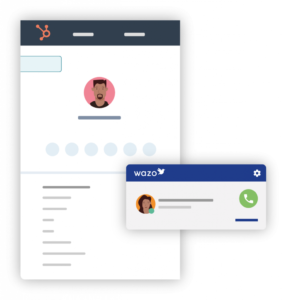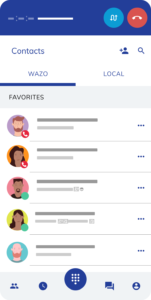Bienvenue sur la page des guides utilisateurs qui présentent la simplicité d’utilisation de l’application Wazo.
Vous recherchez une application professionnelle pour téléphoner depuis votre PC, chatter, organiser des réunions en visioconférence, téléphoner dans Microsoft Teams, voir la fiche CRM des personnes qui vous appellent, composer un appel d’un clic sur une page web, téléphoner depuis l’application mobile et beaucoup plus ?
Vous souhaitez découvrir les fonctionnalités qui sont disponibles, être guidé pendant vos premiers pas et vous former à l’utilisation de la nouvelle application ?
Pour répondre à vos attentes, Alter Telecom a publié plusieurs guides utilisateurs qui sont destinés aux utilisateurs de l’application Wazo.
- Ces guides ont pour objectif principal de faciliter la prise en main par les nouveaux utilisateurs : les fonctionnalités essentielles sont présentées par des explications textuelles, par des copies d’écran et par des animations vidéo.
- Ces guides ont également pour objectif d’aider les utilisateurs à découvrir les principales fonctionnalités de l’application Wazo, sur PC, sur mobile et sur l’extension de Google Chrome.
5 guides utilisateurs ont été publiés sur les 5 thèmes suivants :
1- mes premiers pas avec Wazo 
L’application Wazo vous permet de recevoir des appels en voyant le nom de l’appelant, d’émettre des appels en cliquant sur le nom d’un favori, de transférer des appels, d’activer un renvoi d’appel en cas de non-réponse, de consulter vos messages vocaux, d’envoyer un message texte, …
En lisant cet article, vous découvrirez comment utiliser les principales fonctionnalités de l’application Wazo :
Appeler et recevoir des appels
Transférer vos appels
Consulter le journal d’appels
Consulter la boîte vocale
Consulter votre messagerie instantanée
Appeler un contact favori
Consulter l’état de présence d’un contact favori
Activer un Renvoi d’appel en cas de non-réponse
Personnaliser le statut de présence
Pour en savoir plus, consultez notre guide utilisateur – mes premiers pas avec Wazo.
2- organiser une réunion en visioconférence 
L’application Wazo permet de créer une visioconférence instantanée ou bien planifiée, d’accueillir les participants en validant leur entrée, de partager son écran pendant une présentation, de lever la main en posant des questions pendant la réunion.
En lisant cet article, vous découvrirez comment utiliser les principales fonctionnalités de l’application Wazo :
Créer une visioconférence instantanée
Rejoindre une visioconférence
Autoriser l’entrée en réunion des participants
Partager son écran pendant une réunion
Lever la main pour poser une question
Pour en savoir plus, consultez notre guide utilisateur – organiser des réunions en visioconférence.
3- téléphoner dans Microsoft Teams 
L’application Wazo pour Microsoft Teams vous permet d’appeler, de recevoir des appels en voyant le nom et le numéro de l’appelant, d’émettre des appels en cliquant sur le nom d’un favori, de consulter l’historique des appels, ainsi que vos messages vocaux, d’envoyer un message texte, …
En lisant cet article, vous découvrirez comment utiliser les principales fonctionnalités de l’application Wazo pour Microsoft Teams :
Appeler et recevoir des appels, directement depuis Microsoft Teams
Mettre en attente un appel
Consulter le journal des appels
Consulter sa messagerie vocale
Statut de présence et synchronisation des statuts
Pour en savoir plus, consultez notre guide utilisateur – téléphoner dans Microsoft Teams.
4- voir la fiche CRM des personnes qui appellent et composer un appel d’un clic 
L’extension de Wazo dans Chrome vous donne accès à la fonctionnalité de “Montée de Fiche CRM” qui affiche la fiche CRM des personnes qui vous appellent et à la fonctionnalité de “Click to Call” pour vous permettre de composer un appel en un clic sur les numéros de téléphone qui sont affichés sur les pages web.
En lisant cet article, vous découvrirez comment utiliser les principales fonctionnalités de l’extension Chrome Wazo :
Voir la fiche CRM des personnes qui vous appellent
Composer un appel en un clic sur une page web
Composer un appel
Configurer l’extension Wazo dans Chrome
Pour en savoir plus, consultez notre guide utilisateur – voir la fiche CRM des appelants et appeler d’un clic.
5- utiliser l’application Wazo mobile 
L’application Wazo mobile vous permet de recevoir et d’émettre des appels pendant vos déplacements professionnels, comme si vous étiez au bureau ou bien en télétravail. Vos appels sortants sont présentés avec votre numéro fixe professionnel, vous accédez à la liste de vos favoris et à votre annuaire professionnel, les appels entrants sont présentés avec le nom de l’appelant, … Vous pouvez consulter votre boîte vocale, envoyer un message instantané …
En lisant cet article, vous découvrirez comment utiliser les principales fonctionnalités de l’application Wazo mobile :
Recevoir des appels et mettre en attente
Composer un appel
Appeler un contact favori
Consulter la présence d’un contact favori
Consulter le journal d’appels
Consulter la boîte vocale
Consulter votre messagerie instantanée
Personnaliser le statut de présence
Personnaliser un renvoi d’appel
Pour en savoir plus, consultez notre guide utilisateur – utiliser l’application Wazo mobile.
Ces guides complètent les tutoriels vidéo qui ont été publiés par Alter Telecom.
Pour accéder aux guides utilisateurs et aux tutoriels : Tutoriels et guides utilisateurs de l’application Wazo.
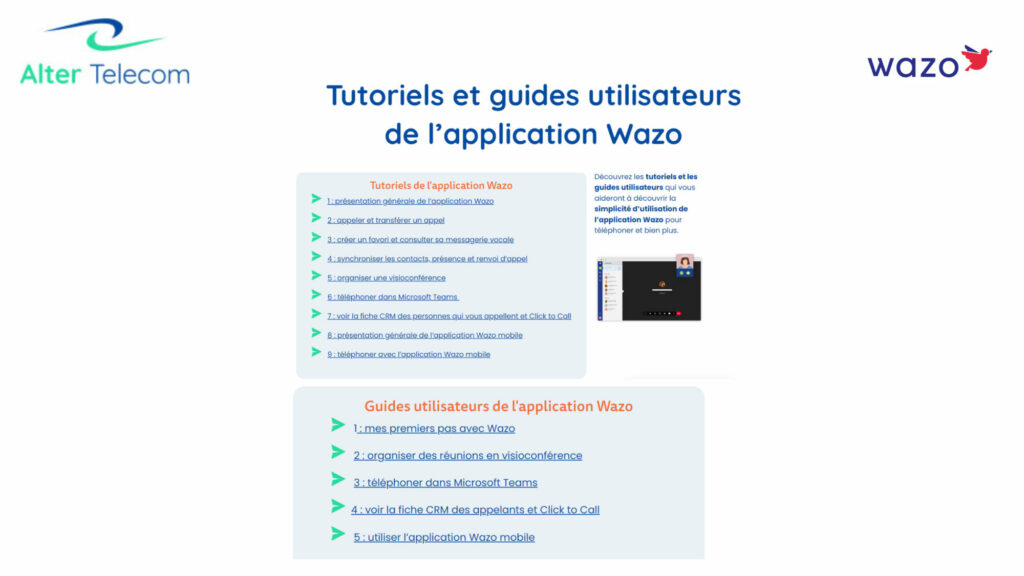
Nous espérons que ces guides utilisateurs faciliteront votre prise en main de l’application Wazo. Nous serons heureux de découvrir vos suggestions d’améliorations ou de nouveaux sujets à présenter.